Definições do computador
- Verifique se o scanner está conectado ao computador antes de ligá-lo.
Para obter detalhes sobre como conectar o scanner no computador, consulte as Instruções básicas.
Para maiores detalhes sobre como ligar a energia, consulte Como ligar a energia.
-
Exiba a janela [Painel de Controle].
Windows 10/Windows Server 2016/Windows Server 2019/Windows Server 2022
Clique no menu [Iniciar] → [Sistema do Windows] → [Painel de Controle].
Windows 11
Clique no menu [Iniciar] → [Todos os aplicativos] → [Ferramentas do Windows] e clique duas vezes no [Painel de controle].
-
Clique [Exibir impressoras e dispositivos].
A janela [Dispositivos e Impressoras] será exibida.
-
Clique o ícone com o botão direito e selecione [Propriedades de digitalização] pelo menu exibido.
A janela de propriedades do scanner será exibida.
- Clique na guia [Eventos] e selecione um evento.
No menu [Selecione um evento], selecione um evento a partir do qual deseja iniciar um aplicativo.
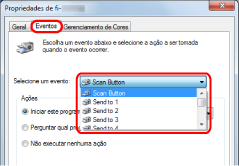
Nesta função, os seguintes eventos podem ser especificados:
Scan Button (Quando o botão [Scan/Pause] é pressionado)
[Send to 01] a [Send to 50] (quando o botão [Send to] é pressionado)
- Selecione um aplicativo a ser iniciado pelo evento do botão [Send to] ou [Scan] e uma operação a ser efetuada.
Clique em [Iniciar este programa] abaixo de [Ações] e selecione um aplicativo a partir do menu mostrado na direita.
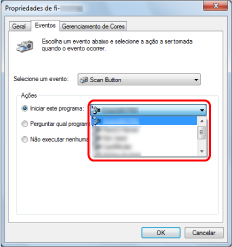
- Clique no botão [OK].
